Como Usar Planilha Google Sheets para Organizar suas Finanças
A disciplina financeira familiar é crucial para o gerenciamento das finanças de uma família, promovendo segurança e a realização de objetivos a longo prazo. Envolver todos os membros no planejamento, estabelecer metas de economia e monitorar receitas e despesas são práticas essenciais para construir um futuro financeiro sólido e estável.
O Google Sheets é uma ferramenta poderosa e versátil que permite criar e gerenciar planilhas online de forma colaborativa. Ideal para organizar finanças pessoais, controlar gastos e planejar orçamentos, o Google Sheets oferece uma série de funcionalidades que facilitam a gestão de dados. Neste artigo, vamos explorar como usar a planilha Google Sheets, desde a criação de uma nova planilha até dicas para otimizar seu uso e tornar sua organização financeira mais eficiente.
Criando sua Primeira Planilha no Google Sheets
Criar sua primeira planilha no Google Sheets é um processo simples e rápido. Siga este passo a passo para começar a usar essa poderosa ferramenta:
1. Acesse o Google Sheets: Abra o navegador e vá até o site do Google Sheets. Você pode acessar diretamente pelo link Google Sheets ou através do Google Drive.
2. Faça login na sua conta do Google: Se ainda não estiver logado, insira suas credenciais do Google (e-mail e senha) para acessar sua conta. Se você não tiver uma conta, será necessário criar uma para usar o Google Sheets.
3. Crie uma nova planilha: Após acessar o Google Sheets, clique no botão ‘+ Em branco’ ou escolha um modelo pré-definido na galeria. Isso abrirá uma nova planilha em uma nova aba.
4. Nomeie sua planilha: Clique no título padrão ‘Planilha sem título’ no canto superior esquerdo e digite um nome que identifique sua planilha, como ‘Controle Financeiro’ ou ‘Orçamento Mensal’.
5. Comece a inserir dados: Clique em qualquer célula da planilha para começar a digitar. Você pode adicionar textos, números, fórmulas e até mesmo links. Utilize as colunas e linhas para organizar suas informações de forma clara.
6. Formate sua planilha: Utilize as opções de formatação disponíveis na barra de ferramentas para personalizar sua planilha. Você pode alterar a cor das células, ajustar o tamanho das colunas, aplicar bordas e muito mais para tornar a visualização mais agradável.
7. Salve automaticamente: O Google Sheets salva automaticamente suas alterações na nuvem, então não se preocupe em perder seu trabalho. Você pode acessar sua planilha de qualquer dispositivo conectado à internet.
8. Compartilhe sua planilha: Se desejar colaborar com outras pessoas, clique no botão ‘Compartilhar’ no canto superior direito. Insira os e-mails das pessoas com quem deseja compartilhar e defina as permissões de edição ou visualização.
Em resumo, criar sua primeira planilha no Google Sheets envolve acessar a plataforma, fazer login, criar uma nova planilha, nomeá-la, inserir dados, formatar, salvar automaticamente e compartilhar, se necessário. Com esses passos, você estará pronto para começar a organizar suas informações de forma eficiente.
Principais Funcionalidades do Google Sheets
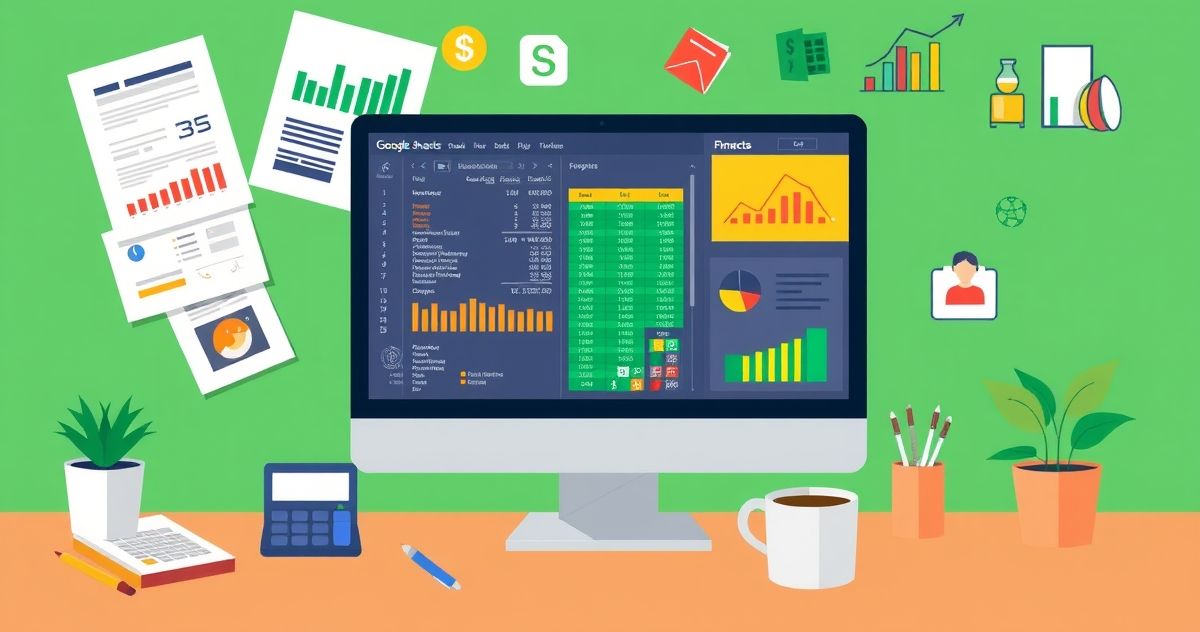
O Google Sheets é uma ferramenta poderosa que oferece diversas funcionalidades para facilitar a criação e o gerenciamento de planilhas. Aqui estão algumas das principais funcionalidades que tornam o Google Sheets uma escolha popular entre usuários e empresas:
1. Colaboração em tempo real: O Google Sheets permite que várias pessoas trabalhem na mesma planilha simultaneamente. As alterações são salvas automaticamente e visíveis em tempo real, facilitando a colaboração entre equipes.
2. Fórmulas e Funções: O Google Sheets oferece uma ampla gama de fórmulas e funções que permitem realizar cálculos complexos, manipular dados e automatizar tarefas. Isso inclui funções matemáticas, estatísticas, financeiras e de texto.
3. Gráficos e Visualizações: A ferramenta permite criar gráficos e visualizações a partir dos dados inseridos, facilitando a análise e a apresentação das informações de forma clara e visualmente atraente.
4. Modelos Prontos: O Google Sheets oferece uma variedade de modelos prontos que podem ser utilizados para diferentes finalidades, como orçamentos, planejamento de projetos e controle de despesas. Isso economiza tempo e facilita o início de novos projetos.
5. Integração com Outros Serviços do Google: O Google Sheets se integra facilmente com outros serviços do Google, como Google Drive, Google Forms e Google Docs, permitindo uma gestão mais eficiente dos dados e a criação de fluxos de trabalho integrados.
6. Comentários e Notas: Os usuários podem adicionar comentários e notas às células, facilitando a comunicação e a colaboração. Isso é útil para discutir alterações ou fornecer feedback sobre os dados.
7. Proteção e Permissões: O Google Sheets permite que você defina permissões de acesso, controlando quem pode visualizar ou editar a planilha. Isso é importante para proteger informações sensíveis e garantir que apenas pessoas autorizadas tenham acesso.
8. Compatibilidade com Excel: O Google Sheets é compatível com arquivos do Microsoft Excel, permitindo que os usuários importem e exportem planilhas entre as duas plataformas sem perder dados ou formatação.
Em resumo, as principais funcionalidades do Google Sheets incluem colaboração em tempo real, fórmulas e funções, gráficos e visualizações, modelos prontos, integração com outros serviços do Google, comentários e notas, proteção e permissões, e compatibilidade com Excel. Essas características tornam o Google Sheets uma ferramenta valiosa para a gestão de dados e planejamento financeiro.
Dicas para Organizar suas Finanças com Google Sheets
Organizar suas finanças com o Google Sheets pode ser uma maneira eficaz de manter o controle sobre seus gastos e receitas. Aqui estão algumas dicas para ajudá-lo a utilizar essa ferramenta de forma eficiente:
1. Crie uma planilha dedicada: Comece criando uma planilha específica para suas finanças. Nomeie-a de forma clara, como ‘Controle Financeiro’ ou ‘Orçamento Mensal’, para facilitar a identificação.
2. Estruture suas categorias: Divida sua planilha em categorias de receitas e despesas. Crie colunas para cada categoria, como alimentação, transporte, moradia, lazer e investimentos. Isso ajudará a visualizar melhor onde seu dinheiro está sendo gasto.
3. Utilize fórmulas para automatizar cálculos: Aproveite as fórmulas do Google Sheets para calcular automaticamente totais e subtotais. Por exemplo, use a função SOMA para somar suas despesas em cada categoria, facilitando o acompanhamento.
4. Crie gráficos para visualização: Utilize a funcionalidade de gráficos do Google Sheets para criar representações visuais de suas finanças. Gráficos de pizza ou barras podem ajudar a visualizar a distribuição de gastos e identificar áreas que precisam de atenção.
5. Defina metas financeiras: Reserve uma seção da sua planilha para definir e acompanhar suas metas financeiras. Isso pode incluir economizar para uma viagem, quitar dívidas ou aumentar sua reserva de emergência. Atualize regularmente o progresso em direção a essas metas.
6. Monitore suas despesas regularmente: Reserve um tempo semanal ou mensal para atualizar sua planilha com novas despesas e receitas. Isso ajudará a manter suas finanças em dia e a evitar surpresas no final do mês.
7. Use cores para destacar informações: Utilize a formatação condicional para destacar despesas excessivas ou categorias que estão acima do orçamento. Isso facilita a identificação de áreas que precisam de ajustes.
8. Faça backup da sua planilha: Embora o Google Sheets salve automaticamente, é sempre bom fazer backup de suas informações. Você pode exportar sua planilha em formato Excel ou PDF para garantir que seus dados estejam seguros.
Em resumo, para organizar suas finanças com o Google Sheets, crie uma planilha dedicada, estruture suas categorias, utilize fórmulas, crie gráficos, defina metas financeiras, monitore despesas regularmente, use cores para destacar informações e faça backup da sua planilha. Com essas dicas, você poderá gerenciar suas finanças de forma mais eficaz e alcançar seus objetivos financeiros.
Como Compartilhar e Colaborar em Planilhas
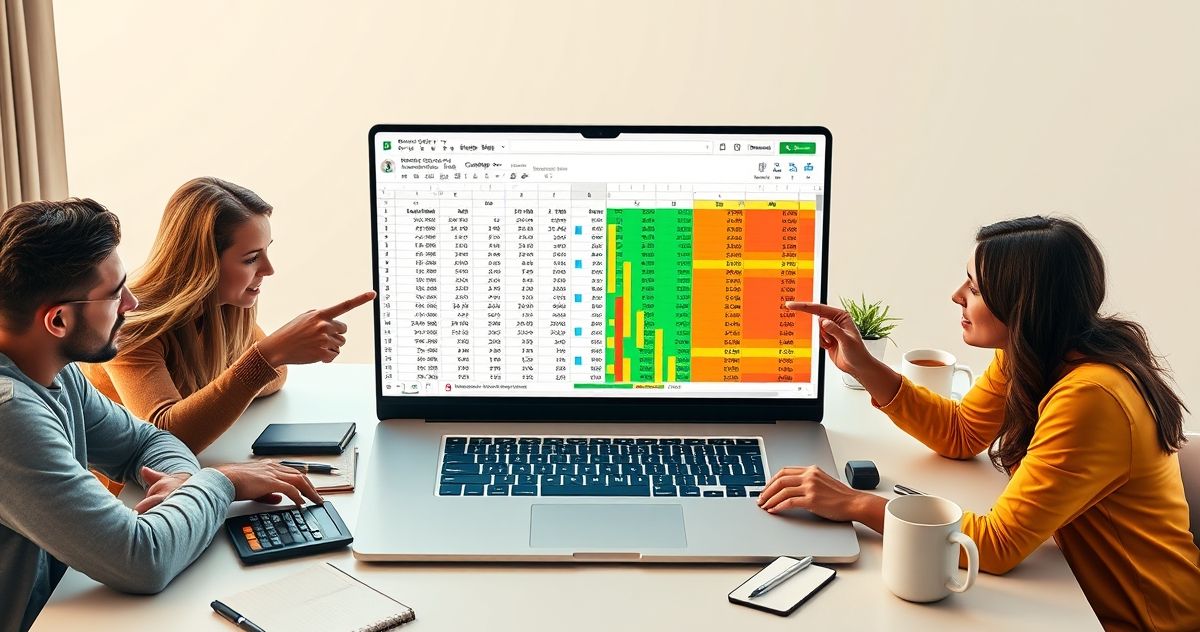
Compartilhar e colaborar em planilhas no Google Sheets é uma das funcionalidades mais poderosas da ferramenta, permitindo que várias pessoas trabalhem juntas em tempo real. Aqui está um passo a passo sobre como compartilhar e colaborar em suas planilhas:
1. Abra a planilha que deseja compartilhar: Acesse o Google Sheets e abra a planilha que você deseja compartilhar com outras pessoas.
2. Clique no botão ‘Compartilhar’: No canto superior direito da tela, você encontrará o botão ‘Compartilhar’. Clique nele para abrir as opções de compartilhamento.
3. Adicione os endereços de e-mail: Na janela de compartilhamento, você pode inserir os endereços de e-mail das pessoas com quem deseja compartilhar a planilha. Você pode adicionar várias pessoas ao mesmo tempo, separando os e-mails por vírgula.
4. Defina as permissões: Após adicionar os e-mails, você pode escolher o nível de acesso que cada pessoa terá. As opções incluem Visualizador (pode apenas ver a planilha), Comentador (pode ver e deixar comentários) e Editor (pode fazer alterações na planilha). Selecione a opção que melhor se adequa ao que você deseja permitir.
5. Adicione uma mensagem (opcional): Você pode incluir uma mensagem personalizada que será enviada junto com o convite para compartilhar a planilha. Isso pode ajudar a explicar o propósito da colaboração.
6. Clique em ‘Enviar’: Após configurar as permissões e adicionar os e-mails, clique no botão ‘Enviar’. Os convidados receberão um e-mail com o link para acessar a planilha.
7. Colaboração em tempo real: Uma vez que a planilha é compartilhada, todos os colaboradores podem acessar e editar a planilha simultaneamente. As alterações feitas por qualquer pessoa são salvas automaticamente e visíveis em tempo real para todos os usuários.
8. Utilize comentários e sugestões: Os colaboradores podem deixar comentários em células específicas ou sugerir alterações. Para adicionar um comentário, clique com o botão direito na célula e selecione ‘Comentar’. Isso facilita a comunicação e a colaboração entre os usuários.
Em resumo, compartilhar e colaborar em planilhas no Google Sheets é um processo simples que envolve abrir a planilha, clicar em ‘Compartilhar’, adicionar e-mails, definir permissões, enviar convites e colaborar em tempo real. Essa funcionalidade torna o trabalho em equipe mais eficiente e produtivo.
Compartilhar e colaborar em planilhas no Google Sheets é uma prática que pode transformar a forma como você e sua equipe trabalham juntos. Ao longo deste conteúdo, discutimos o passo a passo para compartilhar suas planilhas, desde a abertura da planilha até a definição de permissões e a utilização de comentários.
As funcionalidades de colaboração em tempo real e a possibilidade de deixar comentários tornam o Google Sheets uma ferramenta poderosa para o trabalho em equipe, facilitando a comunicação e a troca de ideias. Com essas práticas, você pode garantir que todos os colaboradores estejam alinhados e contribuindo para o sucesso do projeto.
Em resumo, ao seguir as orientações apresentadas, você estará mais preparado para utilizar o Google Sheets de forma eficaz, aproveitando ao máximo suas funcionalidades de compartilhamento e colaboração. Isso não apenas otimiza o fluxo de trabalho, mas também melhora a produtividade e a eficiência da sua equipe.
Perguntas Frequentes sobre Disciplina Financeira Familiar
O que é disciplina financeira familiar?
Disciplina financeira familiar refere-se à prática de gerenciar as finanças da família de forma organizada e responsável, estabelecendo orçamentos, controlando gastos e economizando para o futuro.
Por que a disciplina financeira é importante para a família?
A disciplina financeira é importante para evitar dívidas, garantir a segurança financeira, alcançar objetivos em conjunto e promover uma cultura de responsabilidade financeira entre os membros da família.
Quais são algumas dicas para implementar a disciplina financeira em casa?
Algumas dicas incluem criar um orçamento familiar, envolver todos os membros da família no planejamento financeiro, estabelecer metas de economia e revisar regularmente as finanças.
Como criar um orçamento familiar eficiente?
Para criar um orçamento familiar eficiente, comece listando todas as fontes de renda e despesas, categorize os gastos, defina limites para cada categoria e monitore o orçamento regularmente para fazer ajustes conforme necessário.
Como envolver a família no planejamento financeiro?
Envolver a família no planejamento financeiro pode ser feito através de reuniões regulares para discutir finanças, definir metas em conjunto e incentivar a comunicação aberta sobre gastos e economias.
Quais ferramentas posso usar para ajudar na disciplina financeira familiar?
Você pode usar aplicativos de orçamento, planilhas de controle financeiro ou softwares de gestão que ajudam a monitorar receitas e despesas de forma eficaz.
Como posso motivar minha família a seguir o planejamento financeiro?
Motivar a família pode ser feito estabelecendo metas financeiras claras e recompensando o alcance dessas metas, além de celebrar conquistas financeiras em conjunto.
O que fazer se não conseguir seguir o planejamento financeiro?
Se você não conseguir seguir o planejamento, analise as razões para isso e faça ajustes. É normal enfrentar desafios, e o importante é adaptar seu planejamento às novas circunstâncias.
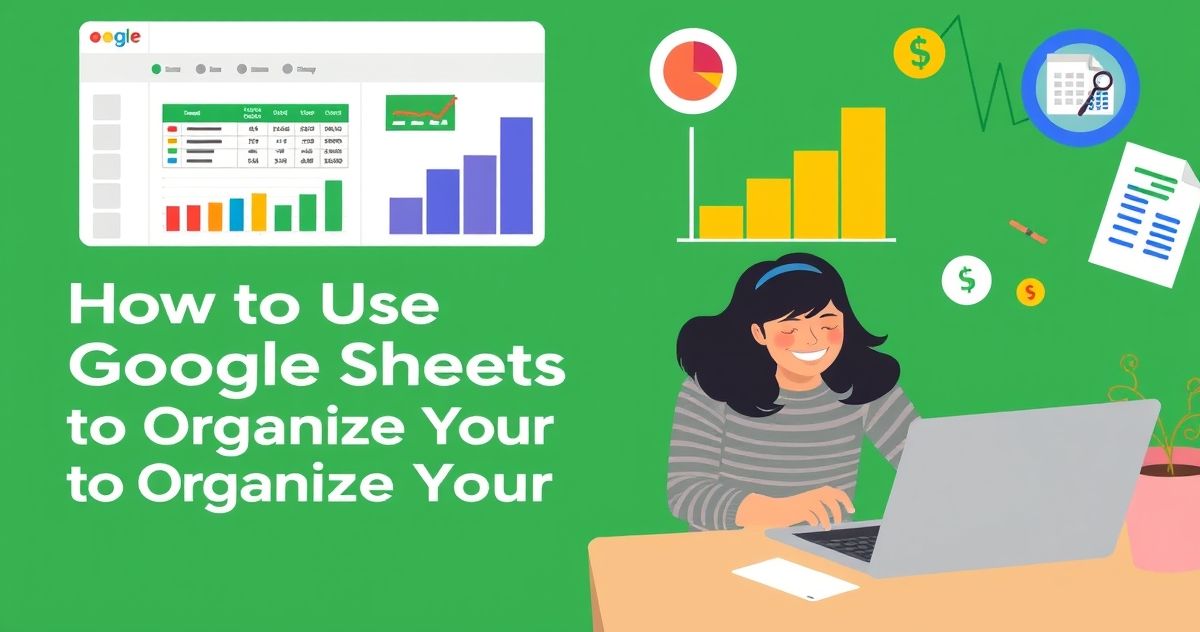

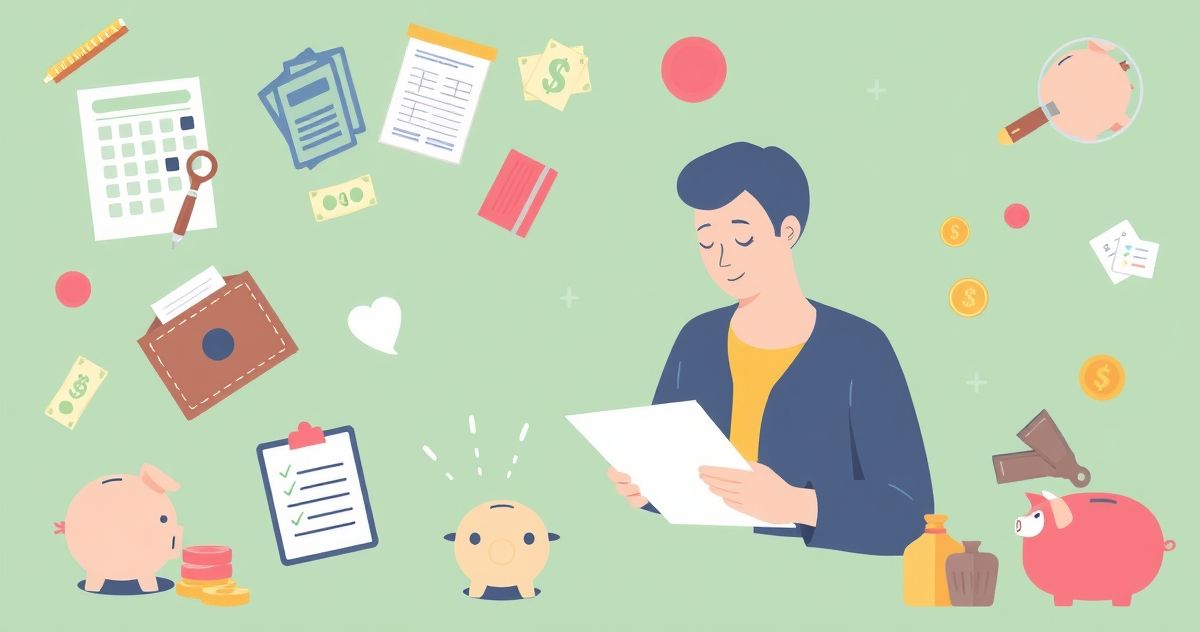











Publicar comentário